AndroidデバイスでPCを制御するためのトップ3の方法
テクノロジーは、XNUMX年前とは大きく異なります。 科学技術の進化は、すべての職業と業務で受け入れられており、最適化された堅牢なソリューションが、人間の生活の中でより簡単に提示することを目的として毎日提示されています。 このような技術は、デバイスとコンピューターのインターフェイスを介してコンピューターを制御するという野心の下で開発中です。 この貴重なテクノロジーは、個人的にも専門的にも、ほとんどの場所で役立つと確信しています。 ただし、このテクノロジで最近示された進歩は、デバイスの制御に効果的なサービスを提供するさまざまなサードパーティアプリケーションによるものです。 この記事は、AndroidでPCを制御するために利用できる最高のサードパーティアプリケーションを調べるのに役立ち、それらのユーティリティと効率に関する詳細なガイドを提供します。
パート1:Androidフォンをマウスとして使用できますか?
スマートフォンを介してデバイスを制御することは、日を追うごとに非常に一般的になっています。 そのような制御の必要性が状態を維持するために非常に効果的で印象的であると考えられているさまざまな状況を見てきました。 たとえば、ソファからコンピューターの椅子やテレビ台に身を乗り出すのに疲れている週末には、立ち上がって管理する手間を省く、このような制御されたバージョンのデバイスの存在に本当に感謝しています。それらを制御するためのこれらのデバイスのマウスまたはリモート。 Androidスマートフォンは、デバイス制御において非常に優れたユーティリティを提供しています。 これは、さまざまなサードパーティアプリケーションの助けを借りて可能になりました。 これらのAndroidアプリケーションは、Wi-Fi、Bluetooth、その他の接続ユーティリティなどのさまざまな接続を介してPCを制御できるPCリモコンとして動作します。 これらのアプリケーションは、アクセスのしやすさと豊富な接続を提供します。 ただし、デバイスの完全なGUI制御を提供することにより、Androidを介してPCを制御することさえできるアプリケーションがいくつかあることに注意してください。
この記事では、AndroidスマートフォンでPCを簡単に制御できるAndroidを介した最高のPC制御アプリケーションに焦点を当てる傾向があります。
パート2。PCリモートを使用してAndroidでPCを制御する
市場には、一連の単純なタップと接続を介してデバイスを制御するためのこのようなユーティリティをユーザーに提供しているアプリケーションが非常に多く、周辺機器なしでデバイスを完全に制御できます。 さまざまなPC制御アプリケーションのこれらのリストの中で、PC Remoteは、Androidデバイスを介してPC画面をリモート制御するための堅牢なソリューションを提供するXNUMXつの効率的なプラットフォームです。 この接続を検討する際に採用されるXNUMXつの異なる方法、つまりWi-FiまたはBluetoothのいずれかがあります。 このプラットフォームを使用すると、デスクトッププレゼンテーションを管理し、特定の障害物なしにコンピューター全体でカーソルを移動できます。 PC Remoteが提供する組み込みのゲームコンソールは、携帯電話を介してゲームプレイを効果的に管理および制御するデバイスのもうXNUMXつのハイライトです。

PC Remoteは、パスワード保護機能を備えた非常に安全な環境も提供します。 そのサービスを利用する際に留意すべきいくつかの制限と欠点があります。 PC Remoteはデスクトップから音を出さず、PCの制御中にスマートフォンで直接画面ミラーリングを提供することもありません。 ただし、プラットフォームを効果的に使用し、その機能を理解するには、以下に示すガイドを確認する必要があります。
ステップ1:アプリケーションをダウンロードする
アプリケーションを使用してAndroid上のPCを制御する前に、まずデバイスと電話の両方でアプリケーションを操作できるようにする必要があります。 PCRemoteをコンピューターとAndroidフォンにダウンロードします。
ステップ2:電話を接続する
これに続いて、あなたは電話を利用してアプリケーションを開始する必要があります。 画面の左下隅にある[接続]をタップして、画面上のコンピューターのリストを取得して選択します。 あなたはあなたのコンピュータをタップする必要があります。
ステップ3:電話をマウスとして使用する
これに続いて接続が行われ、落ち着いた後、モバイル画面をマウスとして制御する自律性が提供されます。 また、電話の左上にあるさまざまなコントロールを示す機能など、これらのアプリケーションのさまざまな機能を使用することもできます。
パート3。UnifiedRemoteを搭載したAndroidフォンを搭載したPC上のメディアを制御する
Unified Remoteは、デバイス接続の多様性を提供するもう18つの模範的なプラットフォームです。 AndroidやiPhoneと完全に互換性がありながら、PCデバイスを混乱させることなく接続できます。 Unified Remoteは、すべてのOSプラットフォームで互換性があります。 AndroidフォンでPCを制御するためのさまざまなユーティリティに焦点を当てながら、UnifiedRemoteによって採用された非常に異なるアプローチがあります。 このプラットフォームの基本バージョンには、XNUMXの異なるバージョンのリモートが存在します。 また、適切なインターネット接続が保証され、自動サーバー検出プロパティで歪みのない接続が常に考慮されるという事実につながります。 デバイスで実行されている接続は、データと盗難からの接続を保存するために完全にパスワードで保護されています。 このプラットフォームのフルバージョンで利用できる機能は他にもたくさんあります。 ただし、Unified Remoteを使用してデバイスを管理する場合は、以下の手順を実行して、多数の強力な接続を確立する必要があります。
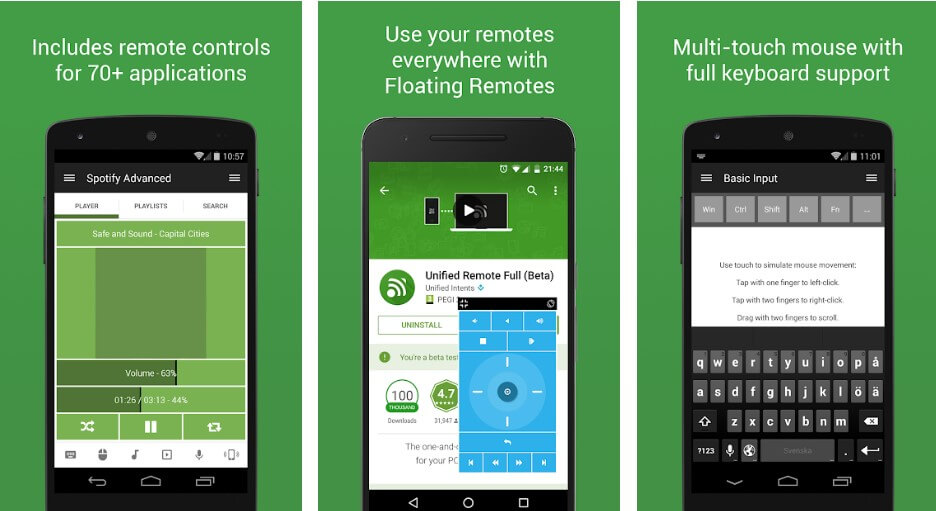
ステップ1:アプリケーションをダウンロードする
このアプリケーションのサーバークライアントをコンピューターにダウンロードし、スマートフォンにアプリケーションをインストールする必要があります。 接続されているデバイスが同じWi-FiまたはBluetooth接続を介していることを確認することが重要です。
ステップ2:自動的に接続する
電話でアプリケーションを開き、接続が直接確立されるのを辛抱強く待つ必要があります。 サーバーはこのプラットフォームで自動的に検出されます。
ステップ3:失敗を繰り返す
タスクを実行するために従うことができる他のメカニズムはありません。そのため、アプリケーションを再起動する唯一のオプションと、アプリケーションの元の状態を復元するために必要な機能が残ります。
パート4。Chromeリモートデスクトップを介してAndroid上のPCを制御する
市場にはさまざまなバージョンの制御アプリケーションがあります。 はるかに本格的で、市場の主要な開発者によって運営されているプラットフォームをお探しの場合、GoogleはXNUMX年前に、GoogleChromeの拡張機能としてリンクできる独自のChromeリモートデスクトップを発表しました。 このアプリケーションは、他のサードパーティアプリケーションと同様の機能を提供します。 Google Chromeリモートデスクトップを効果的に利用してAndroid上のPCを制御するには、以下に示すように、その操作をセットアップおよび管理するためのステップバイステップガイドを理解する必要があります。
ステップ1:Chromeに拡張機能を追加する
まず、Google Chromeブラウザにアクセスして、オンラインでリモコンを検索する必要があります。 これに続いて、この拡張機能の設定を含むリンクを開き、[Chromeに追加]をクリックして簡単に追加する必要があります。
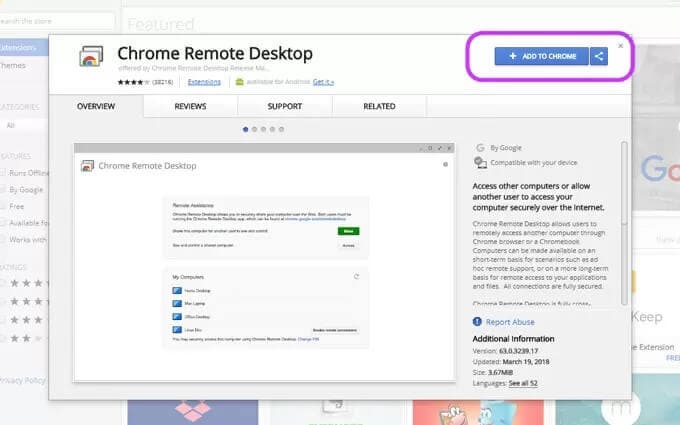
ステップ2:Googleアカウントにログインする
PCに拡張機能を効果的に設定したら、[GoogleChromeリモートデスクトップ]アイコンをクリックしてメールアドレスを接続する必要があります。 同様に、これはAndroidスマートフォンで実行して、Android上のPCに正常に接続して制御します。
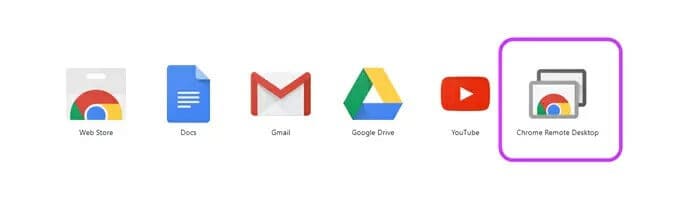
ステップ 3: アプリケーションを起動する
リモートデスクトップアプリケーションでアカウントを接続した後、ブラウザでアプリケーションを起動し、[開始]をタップして続行する必要があります。
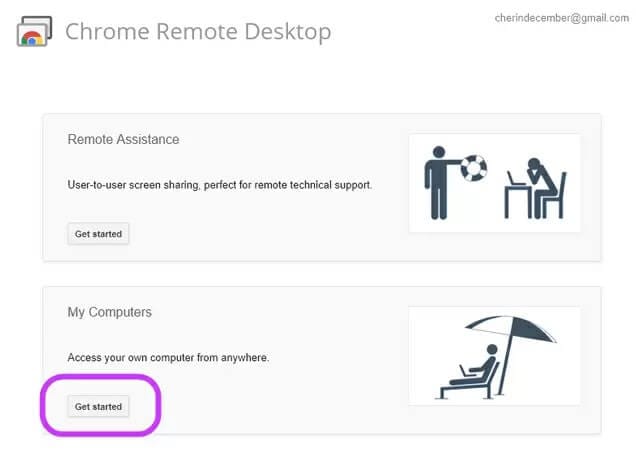
ステップ4:接続を設定する
アプリケーションに進んだ後、リモートコントロールを有効にしてデスクトップのPINを設定するオプションを選択する必要があります。 PINを設定し、PC用に保存します。 PINを設定すると、コンピューターの名前がリストに表示されます。
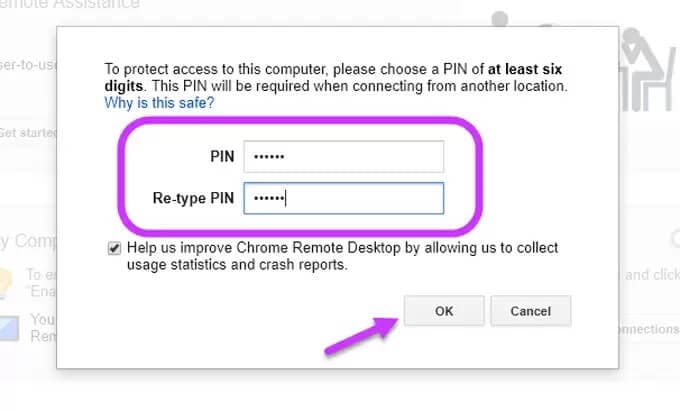
ステップ5:電話を接続する
パソコンを設定したら、携帯電話でGoogle Chromeリモートデスクトップを開いて、接続するパソコンを選択する必要があります。 PC用に保存したPINをタップし、電話をコンピューターに「接続」します。 これは、AndroidでPCを正常に制御するのに役立ちます。
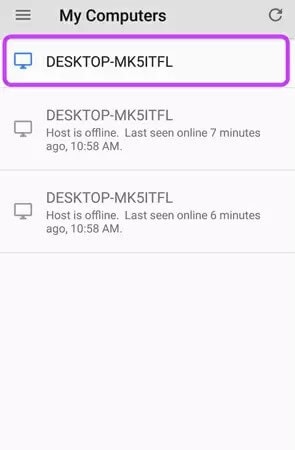
結論
この記事では、Androidスマートフォンを使用してPCを制御する方法の非常に詳細な概要を説明しました。 市場で使用できるさまざまなサードパーティのアプリケーションと拡張機能があります。 ただし、デバイスに最適なプラットフォームを選択することは依然として非常に困難です。 この記事では、AndroidでPCを簡単に制御するのに役立つ最高のプラットフォームを紹介します。